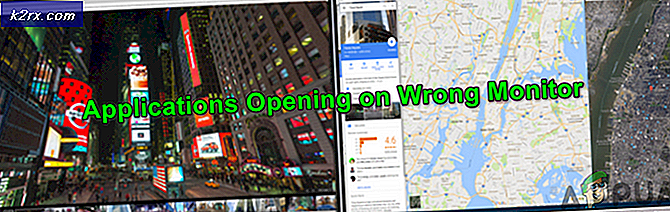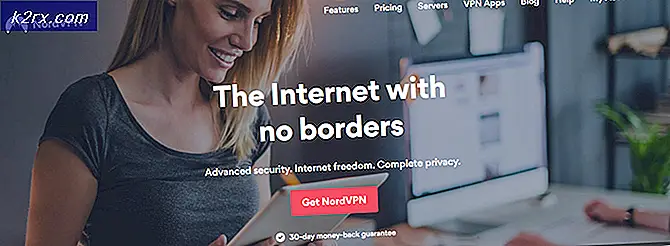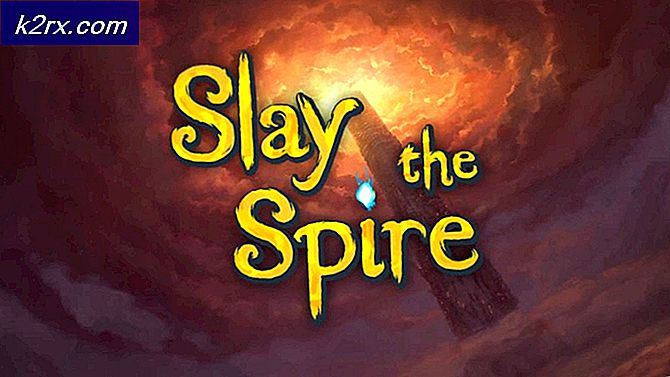Cách thay đổi tài khoản Microsoft chính trong Windows
Việc chuyển đổi Tài khoản Chính của bạn trong Windows có thể hơi phức tạp. Vì tất cả các tùy chọn, thông tin hồ sơ và dữ liệu tài khoản đều được liên kết với tài khoản của bạn. Bạn không tìm thấy bất kỳ tùy chọn nào trong cài đặt Tài khoản Windows để thay đổi Tài khoản Windows của mình và điều đó có thể rất khó chịu. Có sự khác biệt giữa Tài khoản Windows và tài khoản Microsoft. Tài khoản Microsoft của bạn cho phép bạn quản lý đăng ký và các dịch vụ như Xbox, Live, Outlook.com, Skype và Windows từ một tài khoản duy nhất. Bạn có thể thử các phương pháp dưới đây.
Giải pháp: Chuyển đổi tài khoản người dùng của bạn
Trong phương pháp này, trước tiên, chúng tôi sẽ chuyển tài khoản đăng nhập sang tài khoản bạn cần đặt làm tài khoản chính bằng cách chuyển sang Tài khoản người dùng cục bộ và sau đó chuyển trở lại tài khoản Microsoft mà bạn chọn. Tài khoản người dùng cục bộ chỉ đơn giản là Tài khoản Windows mà bạn sử dụng để đăng nhập. Để thiết lập tài khoản này, bạn chỉ cần tên người dùng và mật khẩu và thậm chí bạn có thể xóa mật khẩu nếu muốn.
Bước 1: Chuyển sang tài khoản người dùng cục bộ
- Trong Windows, menu Nhấp vào Cài đặt.
- Bấm vào Tài khoản và sau đó chọnĐăng nhập bằng tài khoản cục bộ thay thế.
- Bấm vào Kế tiếp để xác nhận. Bây giờ, hãy nhập thông tin đăng nhập của bạn cho Tài khoản Microsoft để xác minh.
- Bây giờ, hãy thiết lập tên người dùng và mật khẩu của bạn cho tài khoản Người dùng cục bộ và nhấp vào tiếp theo
- Bạn có thể để trống trường mật khẩu nếu không muốn sử dụng mật khẩu.
- Khi nó được thiết lập và bạn đã sẵn sàng, chỉ cần nhấp vào nút cho biết Đăng xuất và hoàn tất.
- Bạn sẽ quay lại Màn hình đăng nhập và bây giờ bạn có thể đăng nhập bằng Tài khoản người dùng cục bộ mới của mình.
Bước 2: Chuyển sang Tài khoản Microsoft
- Trong Windows, menu Nhấp vào Cài đặt và sau đó nhấp vào Tài khoản.
- Nhấp vào liên kết có nội dung Đăng nhập bằng Tài khoản Microsoft thay thế
- Nhập thông tin đăng nhập của Tài khoản Microsoft mà bạn muốn đặt làm Tài khoản Chính và nhấp vào Kế tiếp
- Nếu bạn đã bật xác thực hai yếu tố thì bạn sẽ phải chọn tùy chọn về cách bạn muốn xác minh điều Đăng nhập
- Nhập mã từ Microsoft để xác minh và sau đó nhập Mật khẩu tài khoản cục bộ hiện tại của bạn mà bạn đã thiết lập trước đó
- Windows sẽ nhắc bạn thiết lập GHIM nếu bạn chưa có, nếu bạn đã có rồi thì chỉ cần nhấp vào Tiếp theo và nhập mã PIN.
- Bây giờ bạn đã chuyển thành công từ Tài khoản Người dùng Cục bộ sang Tài khoản Microsoft của mình